Sadržaj:
Način 1: Rješavanje softverskih problema
Prvo je potrebno provjeriti kako sustav upravljanja uređajima reagira na povezivanje perifernih uređaja.
- Pozovite alat na bilo koji prikladan način, na primjer, putem prozora "Pokreni": pritisnite tipke Win+R, unesite upit
devmgmt.msci kliknite "U redu".Više informacija: {innerlink id='8257', txt='Kako otvoriti "Upravitelj uređaja" u Windows 7'} i Windows 10
- Nakon pokretanja "Upravitelja uređaja" pokušajte povezati problematični uređaj s računalom i provjerite je li se kategorija i uređaj pojavili u njemu. Također, imajte na umu da takvi uređaji često prelaze u odjeljke "Kamere", "HID uređaji" i čak "Zvučni, igraći i video uređaji".
- Ako u tim kategorijama nema novih stavki, iskoristite opciju "Akcija" – "Ažuriraj konfiguraciju hardvera".
- Provjerite nema li u bilo kojoj od spomenutih kategorija zapisa "Nepoznati uređaj". Ako se takvi pronađu, pokušajte instalirati/ponovno instalirati upravljačke programe, a u slučaju prijenosnog računala i sve alate od proizvođača.
Detaljnije: Instalacija upravljačkih programa za web kameru i skener
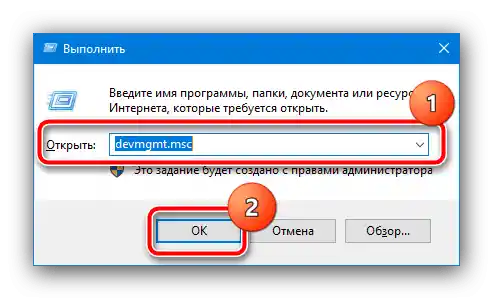
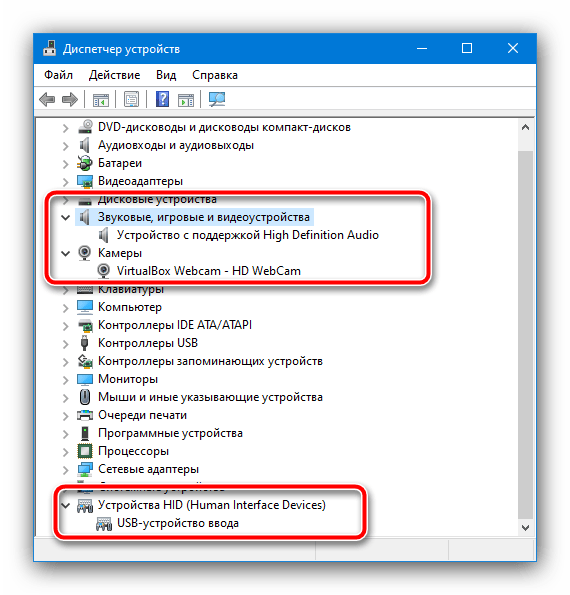

Ako navedeni koraci nisu riješili problem, vjerojatno je riječ o hardverskom problemu.
Način 2: Provjera hardverskih komponenti
U kategoriju uređaja za obradu slika prvenstveno spadaju web kamere i skeneri koji se povezuju s računalom putem USB-a, stoga je prilikom suočavanja s ovim problemom važno provjeriti stanje njihove veze.
- Pokušajte koristiti drugi USB port, kao i izravno povezati uređaje s računalom ako su korišteni produžni kablovi ili hubovi.
- Isprobajte drugi PC ili laptop s provjerenim radnim priključcima.
- Provjerite kablove uređaja na vidljive znakove oštećenja (oštećena izolacija ili pregibi).
- Korisnicima prijenosnih računala koji imaju problema s radom web kamere preporučujemo da se upoznaju s sljedećim člankom.
Detaljnije: Zašto web kamera ne radi na prijenosnom računalu
U slučaju fizičkih kvarova, takve uređaje je lakše zamijeniti nego popraviti.